প্রায় সব ডেস্কটপ অ্যাপ্লিকেশন হতে পারে আনইনস্টল সেটিংস থেকে। যাইহোক, আপনি উইন্ডোজ বিল্ট-ইন অ্যাপ্লিকেশনগুলি সরাতে পারবেন না। তাদের মধ্যে একটি যা সরাসরি সেটিংস থেকে সরানো যাবে না তা হল মাইক্রোসফ্ট ফটো।
এই নিবন্ধটি বেশ কয়েকটি পদ্ধতি প্রদর্শন করে যার মাধ্যমে আপনি সহজেই মাইক্রোসফ্ট ফটোগুলি আনইনস্টল বা পুনরায় ইনস্টল করতে পারেন।
মাইক্রোসফট ফটো অ্যাপ কি?
প্রতিটি অপারেটিং সিস্টেমের অন্তর্নির্মিত মাল্টিমিডিয়া অ্যাপ্লিকেশন রয়েছে, যা ভিডিও এবং ফটো পরিচালনার জন্য দায়ী। উইন্ডোজে মাইক্রোসফ্ট ফটো রয়েছে যা ফটো এবং ভিডিও সম্পাদনা এবং দেখার জন্য দায়ী।
কিভাবে Microsoft Photos অ্যাপ ডাউনলোড করবেন?
আপনার উইন্ডোজে মাইক্রোসফ্ট ফটো না থাকলে, আপনি এটি কয়েকটি ধাপে পেতে পারেন:
ধাপ 1: মাইক্রোসফ্ট স্টোর খুলুন
স্টার্ট মেনু থেকে, মাইক্রোসফ্ট স্টোর অ্যাক্সেস করুন:
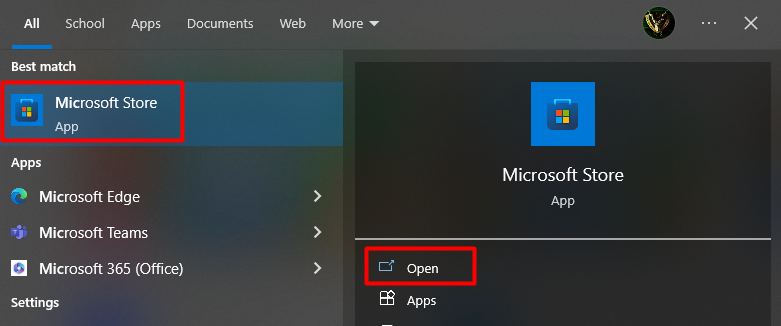
ধাপ 2: মাইক্রোসফ্ট ফটোগুলি অনুসন্ধান এবং ইনস্টল করুন
মাইক্রোসফ্ট স্টোরে প্রবেশ করার পরে, টাইপ করুন “ মাইক্রোসফট ফটো অনুসন্ধান বারে, এন্টার কী টিপুন এবং ইনস্টলে ক্লিক করুন:
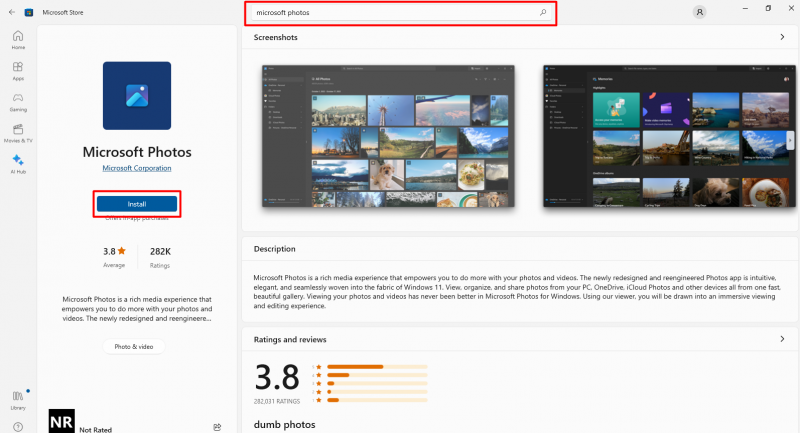
মাইক্রোসফ্ট ফটোগুলি কীভাবে আনইনস্টল করবেন?
যদি আপনি ইতিমধ্যে আছে মাইক্রোসফট ফটো এবং আপনি এটি খোলার চেষ্টা করার সময় এটি কিছু ত্রুটি বা ক্র্যাশ করছে এবং আপনি এটি পুনরায় ইনস্টল করতে চান৷ এটি করার জন্য, আপনাকে প্রথমে মাইক্রোসফ্ট ফটোগুলির বর্তমান অনুলিপিটি সরিয়ে ফেলতে হবে। যাইহোক, সিস্টেম দ্বারা সৃষ্ট প্রযুক্তিগত সমস্যাগুলি মোকাবেলা করার জন্য পুনঃস্থাপন হল সর্বশেষ বা সবচেয়ে অভিযোজিত পদ্ধতি। নিম্নলিখিত পদক্ষেপগুলি করে মাইক্রোসফ্ট সরাতে PowerShell ব্যবহার করুন:
ধাপ 1: পাওয়ারশেল চালু করুন
আপনাকে কেবল আপনার পাওয়ারশেল খুলতে হবে ' একজন প্রশাসক হিসাবে 'স্টার্ট মেনু থেকে:
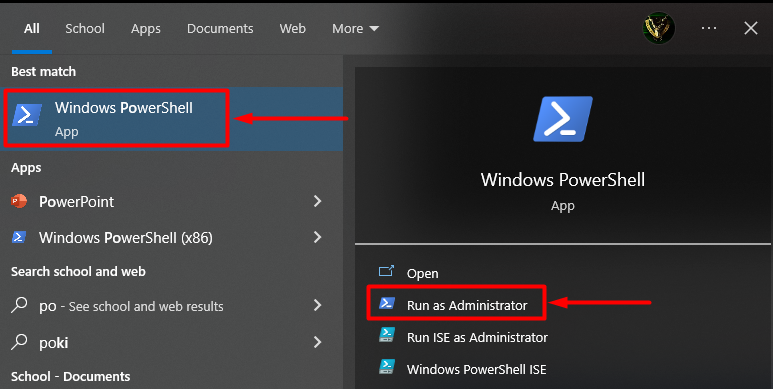
ধাপ 2: কমান্ড লিখুন
পাওয়ারশেলে প্রবেশ করার পরে নিম্নলিখিত কমান্ডটি টাইপ করুন এবং ' চাপুন প্রবেশ করুন আপনার অপারেটিং সিস্টেমে ইনস্টল করা সমস্ত উইন্ডোজ প্যাকেজ পেতে:
AppxPackage-AllUsers পান 
ধাপ 3: PackageName কপি করুন
এখন প্যাকেজের নাম খুঁজুন “ Microsoft.Windows.Photos ', কপি' PackageFullName ”, এবং এটিকে নোটপ্যাড বা আপনার জন্য সহজ অন্য কোনো স্থানে সংরক্ষণ করুন:
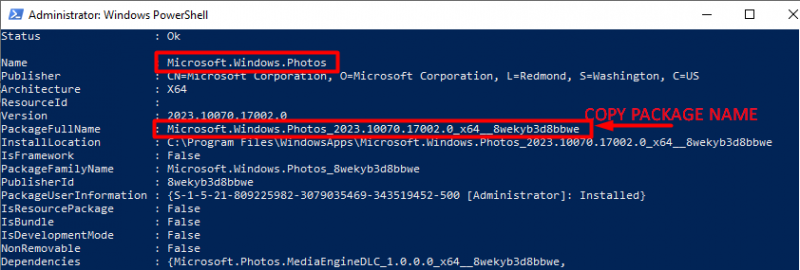
বিঃদ্রঃ: PowerShell এর শিরোনাম বারে ডান-ক্লিক করুন, সম্পাদনা নির্বাচন করুন, খুঁজুন নির্বাচন করুন, ফটো লিখুন এবং তারপরে ফটো অ্যাপ আইটেমটি দ্রুত অ্যাক্সেস করতে পরবর্তী খুঁজুন বোতাম টিপুন।
ধাপ 4: মাইক্রোসফ্ট ফটোগুলি সরাতে কমান্ড লিখুন
এই ধাপে, আপনাকে কমান্ড টাইপ করতে হবে ' অপসারণ-AppxPackage আপনি নোটপ্যাডে সংরক্ষিত প্যাকেজের পুরো নামটি অনুসরণ করুন এবং চাপুন ' প্রবেশ করুন ' চাবি:
Remove-AppxPackage Microsoft.Windows.Photos_2023.10070.17002.0_x64__8wekyb3d8bbweউপরের কমান্ডটি কার্যকর করার পরে, মাইক্রোসফ্ট ফটো অ্যাপটি আপনার অপারেটিং সিস্টেম থেকে সরানো হবে:
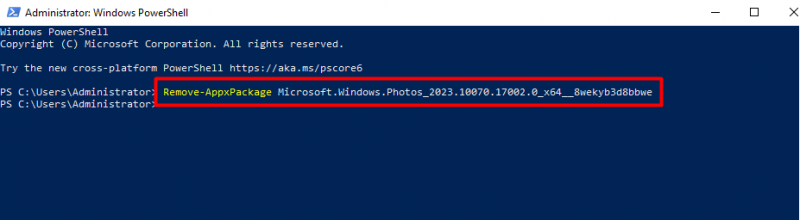
বিঃদ্রঃ: আপনার প্যাকেজের নাম যাচাই করুন ( Microsoft.Windows.Photos_2023.10070.17002.0_x64__8wekyb3d8bbwe ) আপনার অপারেটিং সিস্টেম অনুযায়ী।
বিকল্প পদ্ধতি: একটি একক কমান্ড ব্যবহার করে মাইক্রোসফ্ট ফটো আনইনস্টল করুন
বিকল্পভাবে, 'Microsoft Photos' একবারে আনইনস্টল করতে, PowerShell-এ নিম্নলিখিত কমান্ডটি প্রবেশ করান এবং 'এন্টার' টিপুন:
get-appxpackage * Microsoft.Windows.Photos * | অপসারণ-অ্যাপএক্সপ্যাকেজ 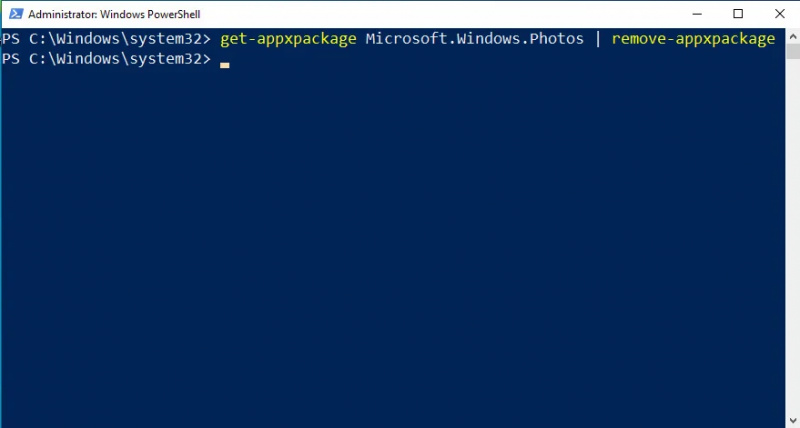
মাইক্রোসফ্ট ফটোগুলি পুনরায় ইনস্টল করুন
আপনি যদি উপরের যেকোন পদ্ধতি ব্যবহার করে Microsoft Photos সফলভাবে আনইনস্টল করে থাকেন, তাহলে এখন Microsoft Photos পুনরায় ইনস্টল করার সময়। মাইক্রোসফট স্টোর খুলুন ' মেনু শুরু ', টাইপ করুন' মাইক্রোসফট ফটো ' অনুসন্ধান বারে, এবং ইনস্টল বোতামে ক্লিক করুন:
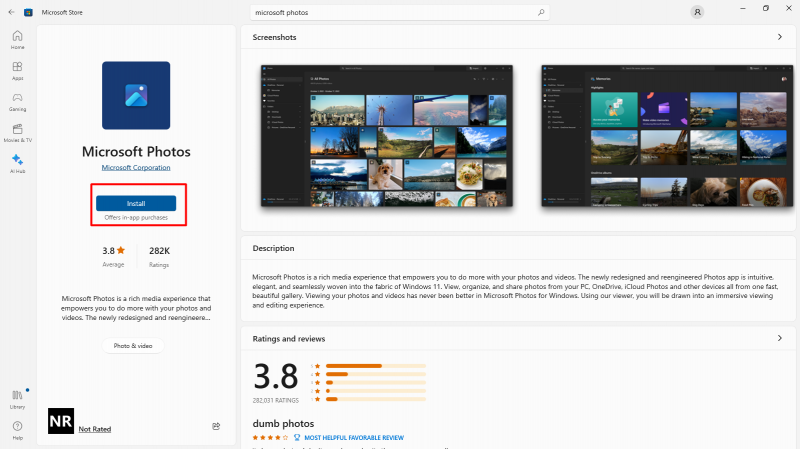
প্রো টিপ: কখনও কখনও সেটিংসে অস্বাভাবিক পরিবর্তন অ্যাপ্লিকেশনের সাথে সমস্যা সৃষ্টি করে। এই রিসেট করার জন্য অ্যাপ্লিকেশন সেটিংসও সমস্যার সমাধান করবে। মাইক্রোসফ্ট ফটো সেটিং পুনরায় সেট করতে, স্টার্ট মেনু থেকে প্রোগ্রাম যোগ করুন এবং সরান উইন্ডোটি খুলুন, অনুসন্ধান বারে মাইক্রোসফ্ট ফটো টাইপ করুন এবং উন্নত লিঙ্কে ক্লিক করুন। এর পর ক্লিক করুন রিসেট পরিবর্তনগুলি ডিফল্টে পুনরায় সেট করার বোতাম:
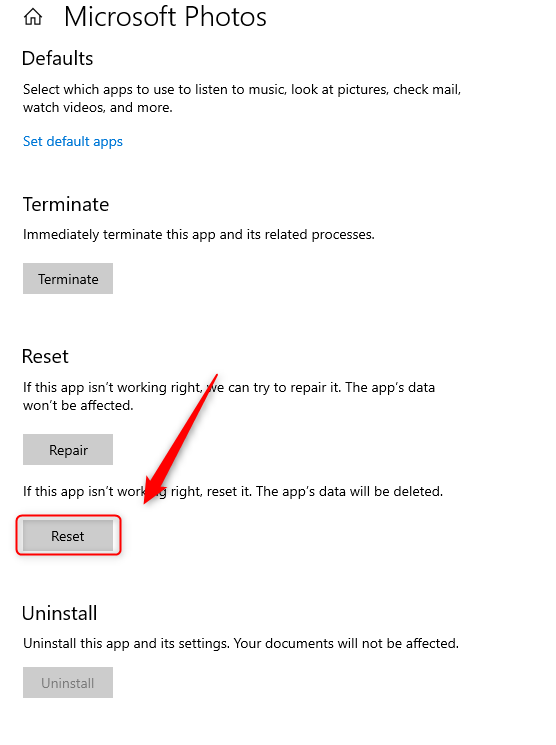
এটি উইন্ডোজে মাইক্রোসফ্ট ফটো অ্যাপ ডাউনলোড এবং পুনরায় ইনস্টল করার বিষয়ে।
উপসংহার
PowerShell কমান্ড ব্যবহার করুন ' get-appxpackage *Microsoft.Windows.Photos* | অপসারণ-অ্যাপএক্সপ্যাকেজ ” মাইক্রোসফ্ট ফটো অ্যাপ্লিকেশন আনইনস্টল করতে এবং তারপর মাইক্রোসফ্ট স্টোর থেকে পুনরায় ইনস্টল করতে। অপারেটিং সিস্টেমে অন্তর্নির্মিত কিছু সফ্টওয়্যারগুলি সরাসরি সেটিংস থেকে সরানো এত সহজ নয় এর জন্য তাদের একটি বিশেষ পদ্ধতির প্রয়োজন। এই নিবন্ধে, আমরা মাইক্রোসফ্ট ফটোগুলি পুনরায় ইনস্টল করার বিষয়ে একটি সমস্যা নিয়ে আলোচনা করেছি যা উইন্ডোজ অপারেটিং সিস্টেমের একটি অন্তর্নির্মিত সফ্টওয়্যার।